关注创盛电脑弱电知识每日获取最新行业干货和资料
以下是针对各类电脑问题的解决方案,按问题类型分类整理:
Windows系统中关闭自动更新可以通过多种方法实现,但需注意长期禁用更新可能导致系统安全风险。以下是常见方法,适用于不同版本的Windows(如Win10/Win11),请根据需求选择:
方法一:通过“服务”禁用自动更新按 Win + R打开运行窗口,输入 services.msc 回车。找到 Windows Update 服务,双击打开属性。将 启动类型 改为 禁用,点击 停止 按钮。切换到 恢复 选项卡,将所有失败后的操作设为 无操作,防止自动重启服务。点击 应用 → 确定 保存。方法二:组策略编辑器(仅限专业版/企业版)按 Win + R输入 gpedit.msc 回车。依次展开路径:
计算机配置 → 管理模板 → Windows组件 → Windows更新。双击 配置自动更新,选择 已禁用 → 应用。继续找到 允许自动更新立即安装,同样设为 已禁用。方法三:注册表修改(谨慎操作)按 Win + R输入 regedit 回车,备份注册表(文件 → 导出)。导航到路径:
HKEY_LOCAL_MACHINE\SOFTWARE\Policies\Microsoft\Windows右键 Windows 文件夹 → 新建 → 项,命名为 WindowsUpdate。在 WindowsUpdate 下新建项 AU。右侧空白处右键 → 新建 → DWORD值,命名为 NoAutoUpdate,值设为 1。方法四:任务计划程序禁用相关任务按 Win + R输入 taskschd.msc 回车。展开路径:
任务计划程序库 → Microsoft → Windows → WindowsUpdate。找到 Scheduled Start 等任务,右键选择 禁用。方法五:临时暂停更新(推荐)进入 设置 → Windows更新。点击 暂停更新(Win10可暂停7天,Win11可暂停至多5周)。适合临时需求,到期后需再次暂停。注意事项
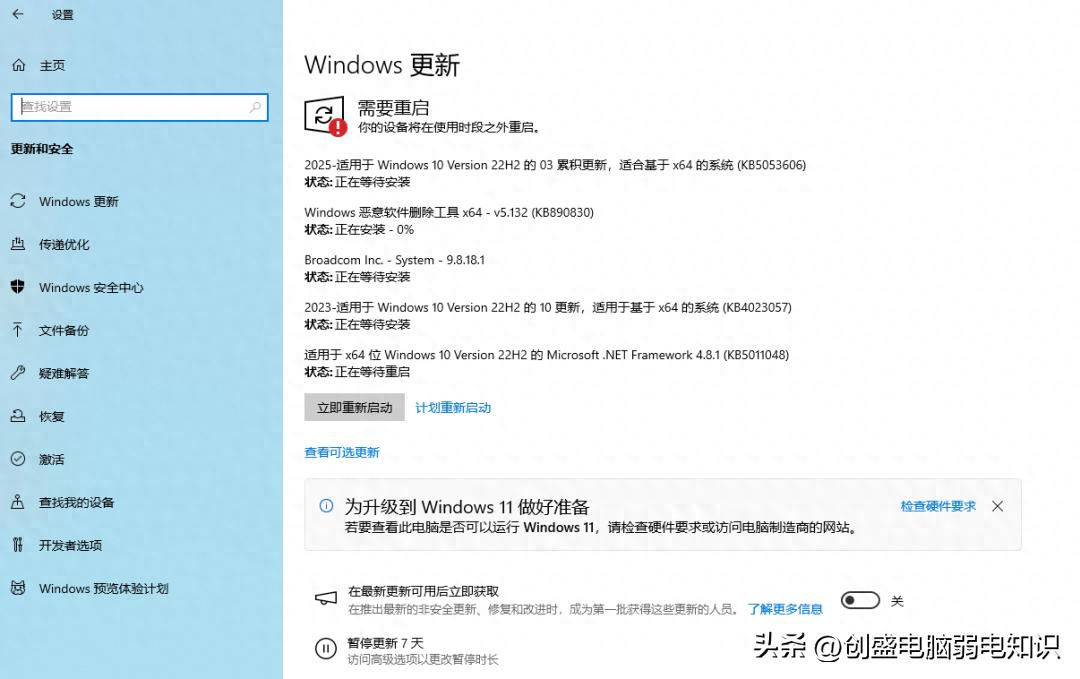
提示:操作前务必备份重要数据!
谢谢、以上就是创盛电脑知识小文为你带来的关于《一键关闭 Windows 自动更新的有效方法【详解】》的全部内容了,希望可以解决你的问题,感谢您的阅读,更多精彩内容请关注创盛电脑知识头条。
